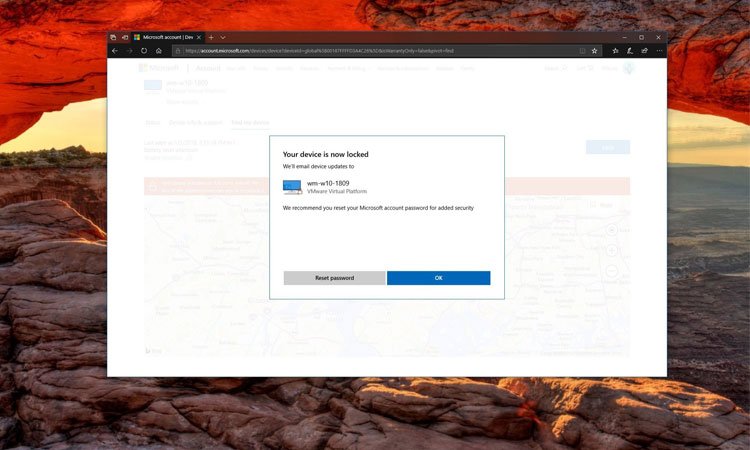
Windows 10 Bilgisayarınızı Uzaktan Kilitleyebileceğinizi Biliyor Musunuz?
Dizüstü bilgisayarınızı kaybettiyseniz veya çalındıysa, Microsoft hesabınızı kullanarak konumunu tespit edebilir veya cihazı kilitleyebilirsiniz.
Yerleşik antivirüs, anti-ransomware ve güvenlik duvarı gibi uzun güvenlik özelliklerinin yanı sıra Windows 10 ayrıca, kaybolması veya çalınması durumunda bilgisayarınızı bulmanızı veya kilitlemenizi sağlayan bir özellik olan “Cihazımı bul” özelliğini de içermektedir.
Masaüstünüz, dizüstü bilgisayarınız veya tabletiniz evinizden, iş yerinizden veya halka açık bir yerden kaybedilir veya çalınırsa, “Cihazımı bul” etkin olmasa bile, çevrimiçi olarak Microsoft hesabınızı kullanarak aktif tüm kullanıcılardan hızlı bir şekilde çıkış yapabilirsiniz.
Bu Windows 10 yazımızda, meraklı gözlerin verilerinize erişmesini önlemek için Microsoft hesabınızı kullanarak bilgisayarınızı uzaktan kilitlemek ve konumunu görmek için gereken adımları öğreneceğiz.
Windows 10 Cihazı Uzaktan Nasıl Kilitlenir?
Kaybolursa, çalınırsa veya cihazınızın tehlikede olduğunu düşünüyorsanız, bilgisayarınızı uzaktan kilitlemek için aşağıdaki adımları kullanabilirsiniz:
Not: Bu özelliğin çalışması için cihazın bir Microsoft hesabı kullanılarak ayarlanmış ve internete bağlı olması gerektiğini unutmayın.
1- Microsoft hesabınızı açın.
2- Cihazlar üzerine tıklayın.
3- “Genel Bakış” sekmesinde kilitlemek istediğiniz cihazın Ayrıntılarını göster (veya Yönet) düğmesini tıklayın.

4- Cihazımı bul sekmesini tıklayın.
5- Sağ üst taraftaki Kilitle düğmesine tıklayın.

6- İleri düğmesine tıklayın.

7- Kilit ekranında görünecek dönüş talimatlarıyla kısa bir mesaj oluşturun. Örneğin, “Eğer bulunursa bu numarayı 0535-555-55-55 numaralı telefonu arayın.”
8- Kilitle düğmesine tıklayın.

9- Hesabın tehlikeye girdiğini düşünüyorsanız geçerli şifrenizi değiştirmek için Şifreyi sıfırla (önerilir) düğmesini tıklayın veya Tamam düğmesini tıklayın.
Adımları tamamladıktan sonra, cihazınıza uzaktan erişme denemesi başarılı olursa, Windows 10 etkin kullanıcıları kapatır, yerel kullanıcıları devre dışı bırakır ve mesajınızı Kilit ekranında gösterir. Ancak, yönetici hesapları aktif kalır, yetkisiz erişim engellenir.
Cihazınızı kurtardıktan sonra değişen birşey olmayacak. Hesabınıza, kilitleme işlemi sırasında oluşturduğunuz yeni şifrenizle giriş yapabilirsiniz.
Windows 10 Cihazınızı Kilitlendikten Sonra Konum Takibini Etkinleştirme
Cihazınızı uzaktan kilitleme özelliği, Windows 10‘daki “Aygıtımı bul” özelliğinin bir parçasıdır ve önceden etkinleştirilmemişse, aygıt kapatıldıktan sonra, Microsoft hesabınız, bilgisayarınızı izlemeniz için özelliği uzaktan açmanızı sağlayan bir seçenek sunmaktadır.

Beklenmeyen bir durumdan önce bu yazımızı okuyorsanız, bilgisayarınızda Cihazımı bul özelliğini etkinleştirmek en iyisidir:
1- Ayarları açın.
2- Güncelleme ve Güvenlik üzerine tıklayın.
3- Cihazımı bul’a tıklayın.
4- Değiştir düğmesine tıklayın.

5– Cihazımın konumunu düzenli aralıklarla kaydet seçeneğini açık konuma getirin.
Adımları tamamladıktan sonra, cihazınız şu anki konumunu günde birkaç kez Microsoft hesabınıza kaydeder; bu durumda, çevrimdışı kalması durumunda bilinen son konumunu belirlemek ve daha sonra geçerli konumunu takip etmek için kullanabilirsiniz.


